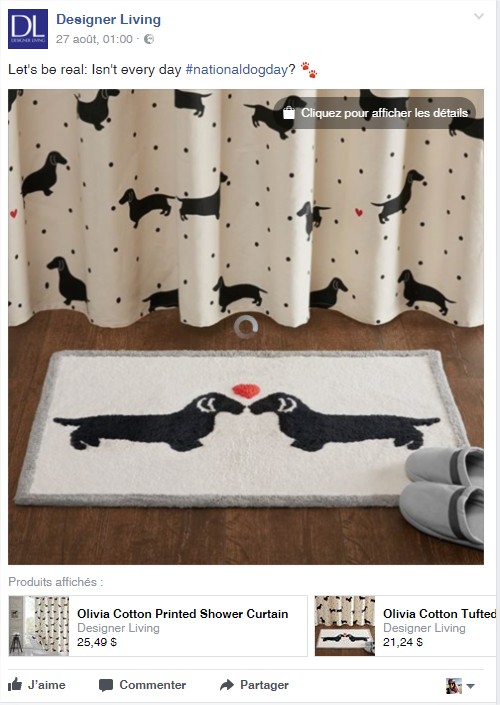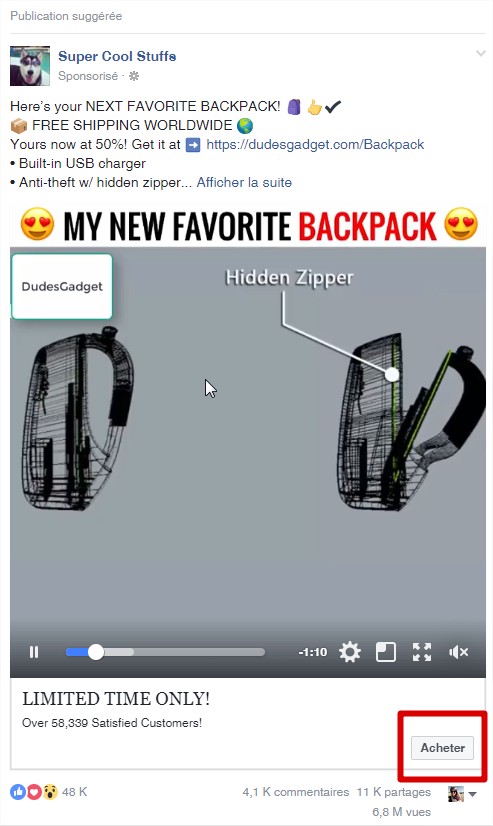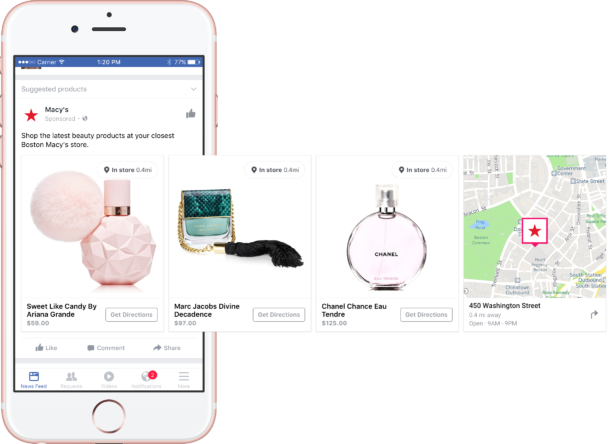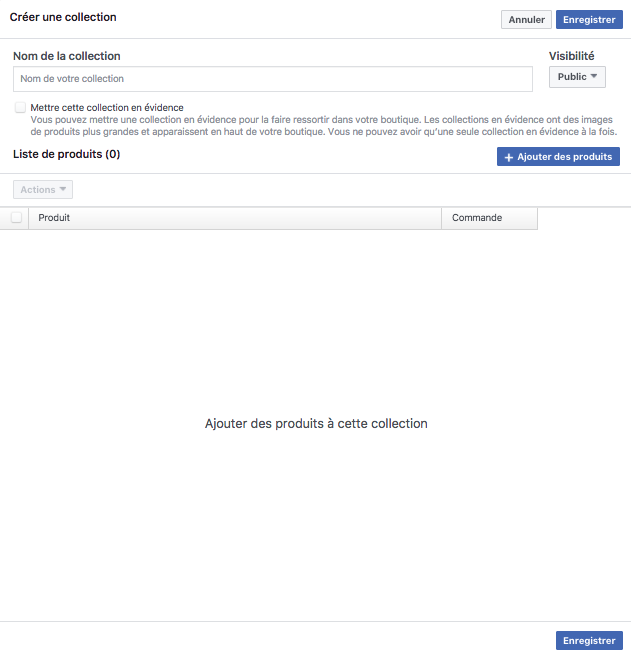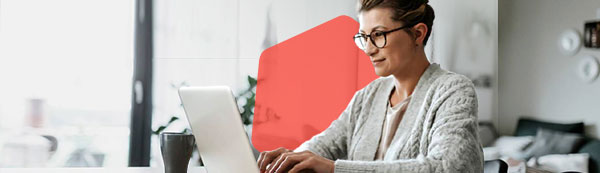Si vous n’utilisez pas les publicités dynamiques, il est probable que soyez êtes absent de l’un des types d’annonces les plus simples et les plus rentables de Facebook. Dans cet article, vous apprendrez à intégrer les publicités dynamiques Facebook dans votre flux Google Merchant Center.
Avec les publicités dynamiques, les détaillants peuvent promouvoir des articles pertinents à partir d’un catalogue complet sur n’importe quel appareil. Ils peuvent également afficher des annonces pour des milliers d’articles au bon public grâce à un processus automatisé.
Les annonces dynamiques sont des annonces basées sur les flux qui fournissent les offres d’un détaillant directement sur le flux Facebook de l’utilisateur. Ainsi, elles peuvent ciblées des publics spécifiques en fonction des actions antérieures effectuées sur votre site (par exemple, voir une page de produit ou ajouter des éléments à un panier).
L’impact de la publicité sur les produits dynamiques de Facebook
En février 2016, l’important revendeur Designer Living a intégré des annonces de produits dynamiques Facebook et a augmenté considérablement ses revenus, son volume de commandes et son taux de conversion sur le réseau social. L’un des principaux défis pour Designer Living était d’optimiser leur stratégie publicitaire sur Facebook. Bien qu’ils avaient l’habitude de publier des annonces Facebook organiques et payées, ils ne profitaient pas des fonctionnalités avancées de ciblage et d’affichage pour accroître les conversions.
Pour accroître les revenus et affiner leur stratégie de marketing sur Facebook, ils ont fixé des objectifs spécifiques et créé des publicités axées sur la conversion – orientées vers la génération de ventes. L’introduction de Dynamic Product Ads a aidé l’entreprise à stimuler ses conversions Facebook (plus 511%), plus de revenue (plus 573%) et à transformer Facebook en un canal de commerce électronique impactant pour Designer Living.
Les publicités dynamiques Facebook sont conçues pour aider les entreprises à promouvoir leur catalogue de produits dans tous les appareils grand public. Si vous avez déjà un catalogue de produits Google, vous pouvez directement appliquer le flux à vos annonces dynamiques. Mais avant de pouvoir configurer un catalogue de produits et télécharger votre flux, votre entreprise doit être listée dans Business Manager avec un compte publicitaire.
Étape 1: Gestionnaire d’entreprise Facebook / compte publicitaire
Facebook Business Manager permet aux détaillants de gérer tous leurs utilisateurs, leurs comptes publicitaires et leurs pages en un seul endroit. Les détaillants qui souhaitent profiter de Facebook Advertising devront configurer le Gestionnaire d’entreprise Facebook d’abord. Les avantages de Facebook Business Manager incluent :
- Il permet de séparer le travail et l’activité personnelle ;
- Les comptes d’utilisateurs ne nécessitent pas d’être amis pour collaborer ;
- Les notifications seront envoyées aux e-mails de travail au lieu des courriels personnels ;
Si plusieurs personnes gèrent une page Facebook, des comptes publicitaires et une application, Business Manager peut aider les détaillants à s’assurer que chacun ait les autorisations dont ils ont besoin.
Étape 2: Pictogramme de conversion Facebook
Le pictogramme de conversion de Facebook permet de configurer ses campagnes publicitaires en surveillant les actions que les acheteurs effectuent après avoir cliqué sur leurs publicités à travers les périphériques, y compris le mobile, les tablettes et le bureau. Selon Facebook, en créant un pictogramme Acheter et en l’ajoutant aux pages du site Web d’un détaillant où les conversions se produisent, comme la page de paiement, les détaillants peuvent voir qui se convertit en raison de leurs annonces Facebook. Les avantages du pictogramme incluent:
- Optimisation de l’annonce : lorsque vous utilisez le pictogramme de conversion en combinaison avec l’option d’enchère « Offre pour la web conversion », Facebook affichera automatiquement vos publicités sur les personnes les plus susceptibles de se convertir.
- Mesure : vous pouvez mesurer le nombre de conversions générées par vos annonces pour calculer votre ROI sur les dépenses publicitaires. De cette façon, vous verrez combien vous dépensez pour chaque conversion et pouvez affiner vos annonces en conséquence.
Vérifiez que votre pictogramme est correctement installé
Afin de vérifier que le pictogramme de conversion Facebook est installé correctement, vous pouvez installer l’extension Google Chrome « Facebook Pixel Helper ». A ce stade, il existe quelques erreurs courantes pouvant survenir lors de l’événement PageView :
1) « L’extension n’a pas montré de numéro ou d’événement »
Cela signifie que le pictogramme n’est pas correctement installé, il doit être inséré dans <head> sur toutes les pages (ou le modèle de page).
2) L’événement a été déclenché, mais il indique : « Aucune réponse HTTP détectée »
Il peut être chargé dans un fichier de script distinct, ou il y a quelque chose l’empêche de lire les données. Éteignez votre Ad-Blocker pour commencer, sinon le pixel peut être regroupé avec d’autres. En dernier recours, vous pouvez essayer d’utiliser la version de l’étiquette d’image NoScript (assurez-vous de mettre à jour le FB_PIXEL_ID): <Img height = « 1 » width = « 1 » style = « display: none » src = « https://www.facebook.com/tr?id=FB_PIXEL_ID&ev=PageView&noscript=1 » />
3) « L’événement a été lancé plusieurs fois »
Habituellement, ce n’est pas grave, mais cela signifie que la plate-forme eCommerce possède une section intégrée pour le pictogramme Facebook.
Étape 3: catalogue de produits
Un catalogue de produits dans Business Manager contient un fichier contenant une liste de tous les produits que vous souhaitez publier. Ce fichier s’appelle un flux de produit. Le flux est un ensemble d’éléments téléchargés ou achetés à partir d’une entreprise pour tenir le contenu de votre catalogue de produits à jour.
L’astuce de pro : un article de produit est un élément représenté par un seul produit dans votre magasin en ligne, tel qu’une unité de stockage. Pour des annonces Facebook optimisées, vous pouvez avoir un flux de produit unique pour représenter tous les produits de votre catalogue ; Ou vous pouvez avoir plusieurs flux de produits avec chaque flux représentant un seul pays ou les produits d’une seule division. Chaque ligne du catalogue de produits contient une description de chaque produit, y compris :
- Référence
- Catégorie
- Disponibilité
- URL du produit
- URL de l’image
- Autres attributs de produit
Lorsque vous créez (ou intégrez un flux existant) dans votre catalogue, il fournira automatiquement des images, des descriptions, des prix dans vos annonces. Le pictogramme Facebook est ensuite utilisé pour mesurer les actions, telles que les achats et les ciblages des publicités. Et enfin, les annonces sont créées et livrées en fonction de votre catalogue (affichage des éléments pertinents de votre flux de catalogue et cibles de votre public).
Vous pouvez télécharger un catalogue de produits sur Facebook Business Manager sur : https://business.facebook.com , en passant en mode affaires sur le menu de gauche. Sélectionnez les catalogues de produits, puis cliquez sur « Ajouter un nouveau catalogue de produits » en haut à droite. Sélectionnez « Créer un nouveau catalogue de produits » ou demandez l’accès au catalogue de produits. Si vous demandez l’accès d’un catalogue existant, suivez les instructions à l’écran. Si vous sélectionnez « Créer un nouveau catalogue de produits », commencez par lui attribuer un nom, puis cliquez sur « Créer un catalogue de produits ». Décidez si vous souhaitez donner aux utilisateurs l’accès à votre catalogue et / ou au pixel, ou passez en bas et cliquez sur « OK ». Sélectionnez votre nouveau catalogue de produits et choisissez « Ajouter un produit ». Choisissez votre nom de flux et votre devise, puis voyez ci-dessous pour deux autres options sous « Type de téléchargement » : Charges récurrentes planifiées (recommandée) ou Téléchargement simple.
Comment puis-je obtenir mon flux Google Merchant Center pour les publicités dynamiques ?
Pour réussir ses campagnes de publicités, il est possible de télécharger directement ses flux Google Merchant Center sur les annonces dynamiques. Gardez à l’esprit que vous devrez modifier la colonne du lien pour supprimer les paramètres de suivi de Google. Cela devrait ressembler à ça : URL? Utm_campaign = GoogleDynRMKT & utm_medium = affichage
Facebook recommande de procéder à des petits téléchargements et non à des flux plus importants pour une meilleure rapidité. Ils recommandent actuellement moins de 5 millions de produits par flux grâce à la méthode de téléchargement de fichiers. (Limite de 100 Mo par fichier d’alimentation via Business Manager et limite de 8 Go par fichier d’alimentation si vous téléchargez via HTTP / FTP). Les formats de fichiers acceptés sont XML et CSV délimités par les onglets, TXT ou TSV. (Facebook accepte également les fichiers compressés. Zip, gzip et bz2)
Afin d’améliorer vos campagnes d’annonces Facebook, vous devrez indiquer les produits en rupture de stock dans votre catalogue de produits. Les produits marqués hors stock cesseront automatiquement de s’afficher. La planification et l’extraction du catalogue de produits vous permettront fréquemment de maintenir à jour vos informations sur les stocks facilement.
Étape 4: Synchronisez votre catalogue de produits et votre Pixel
Il est essentiel que votre catalogue de produits soit lié au Pixel. Vous pouvez vérifier cela en revenant au Business Manager et en cliquant sur « Catalogues de produits » : Sélectionnez votre compte et, lorsque vous accédez à vos « Paramètres du catalogue », vous devriez voir votre Pixel lié. Si elle n’est pas liée, vous pourrez l’« Associer ».
Le chargement de votre flux se fait vers une URL quotidiennement mise à jour par Facebook, qui peut recevoir les informations les plus récentes sur vos produits et veiller à ce que vos clients aient la meilleure expérience. Cela vous permet également de mettre facilement à jour les mises à jour vers Facebook, sans un système de travail ni de planification.
Source : http://www.cpcstrategy.com/